
时间:2021-03-01 04:13:37 来源:www.win10xitong.com 作者:win10
我们在使用win10系统办公或者玩游戏的时候,有时候会发生win10x任务栏图标大小怎么设置的问题,而且也绝对不是所有网友都知道该怎么解决win10x任务栏图标大小怎么设置的问题。那我们应当怎么处理呢?在查阅了很多资料后,小编整理了方法步骤:1、按住win键,点击设置,点击系统软件。2、点击左边的“表明”,在右边对话框中点击“变更文档、运用等新项目的尺寸”设置项下的“自定放缩”就搞定了。然后我们就好好的学习以下win10x任务栏图标大小怎么设置的详尽处理要领。
小编推荐系统下载:萝卜家园Win10纯净版
win10x任务栏图标大小的设置方法:
1.按住win键,单击设置,然后单击系统软件。
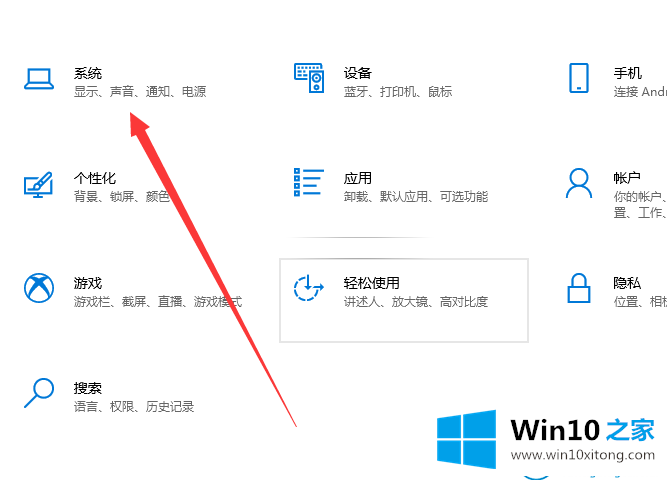
2.单击左侧的“显示”,在右侧对话框中“更改文档和应用程序等新项目的大小”设置下,单击“自定义缩放”。
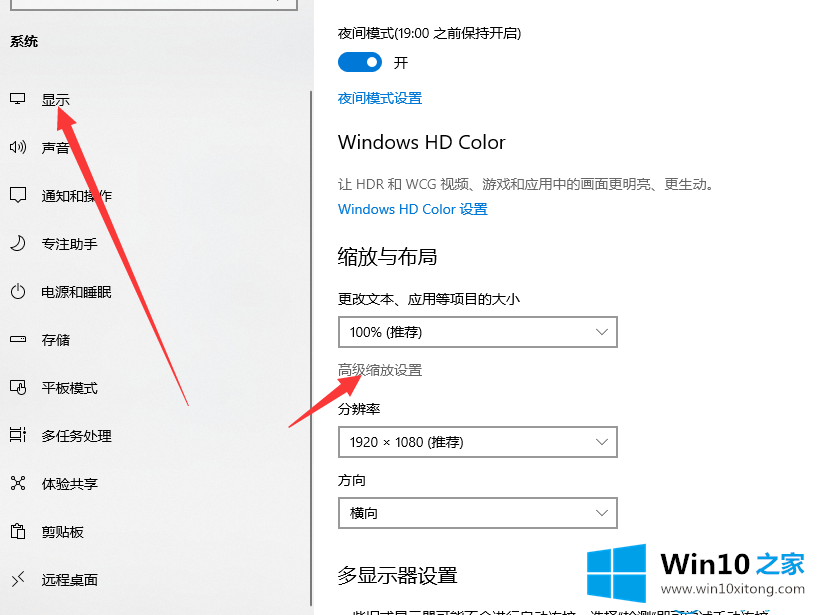
3.输入放大倍率,然后单击应用。(这将放大Windows10任务栏图标的徽标。但也会放大桌面上的logo。)
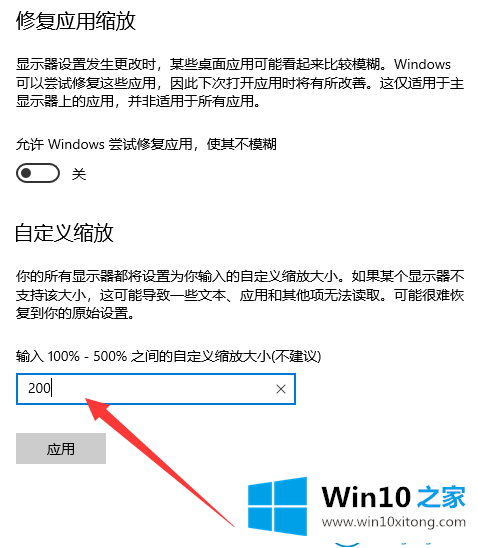
以上是如何设置win10x任务栏图标的大小!我期待帮助我的朋友!
以上内容就是告诉了大家win10x任务栏图标大小怎么设置的详尽处理要领,还没有学会的网友可以再多阅读几次上面的内容,按照方法一步一步的做,就可以解决的。最后希望多多支持本站。